效果图
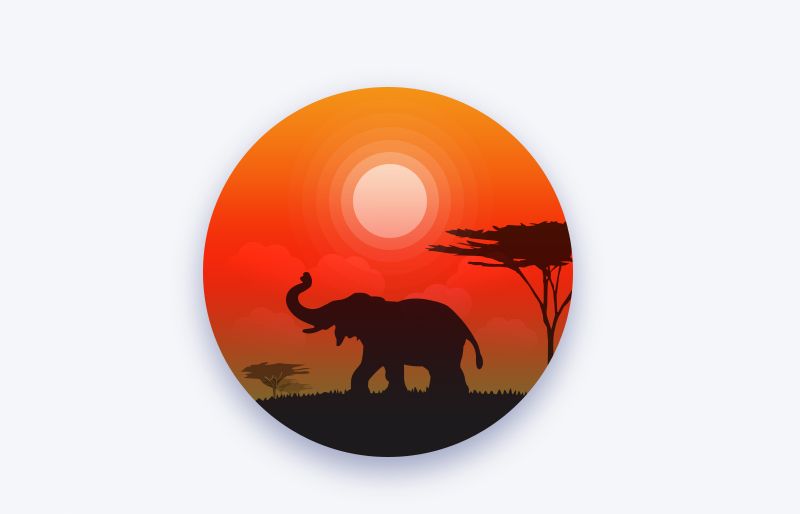
原素材



ps的话用形状工具加图层样式中的渐变叠加;ai的话用形状工具加渐变批注者;
方法技巧上呢,先用ai的图像描摹,将主体抠出来,当然用钢笔工具勾画出来也是可以的;

描摹的时候要选择高保真,
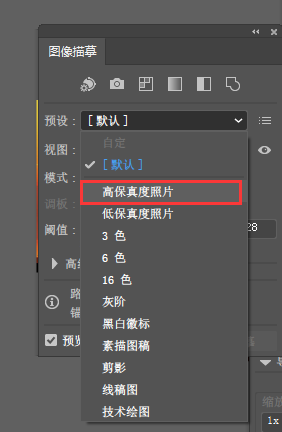
把主体抠出来,用"剪切蒙版"功能,然后一层一层运用渐变和透明度进行调节
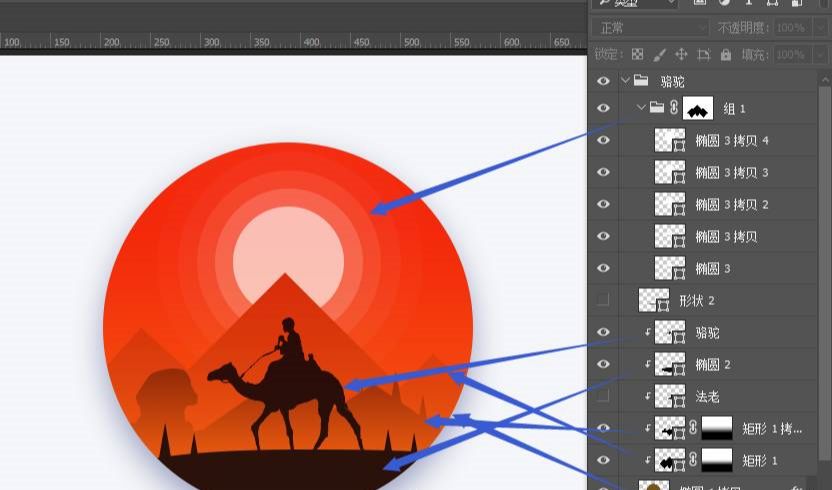
第一层是外边的圆,这个圆添加了渐变叠加;第二层是太阳之后的山,第三层是中间的山,这两层山是形状工具添加黑色,再调节不透明度所产生得效果,第四层是地面,这里颜色选择重褐色
太阳是由很多层调节了不透明度得白色所得,所以打一个组,再加一个图层蒙版,是为了遮住前面得山,
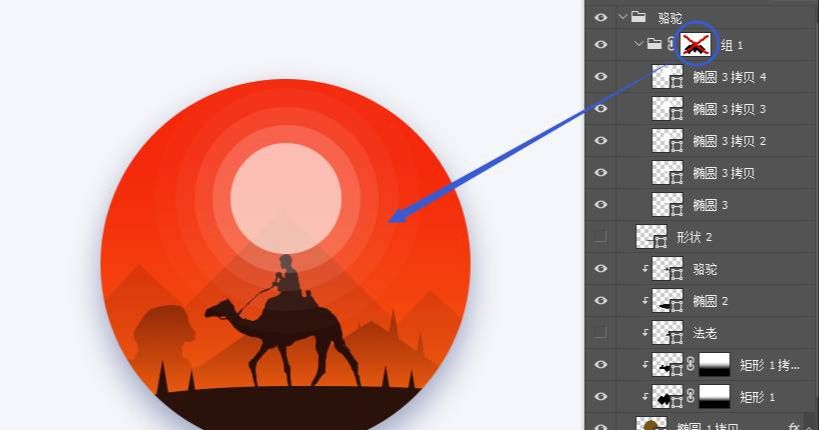
加了不透明度,太阳如果在山的下边,山便会透过去看到太阳,
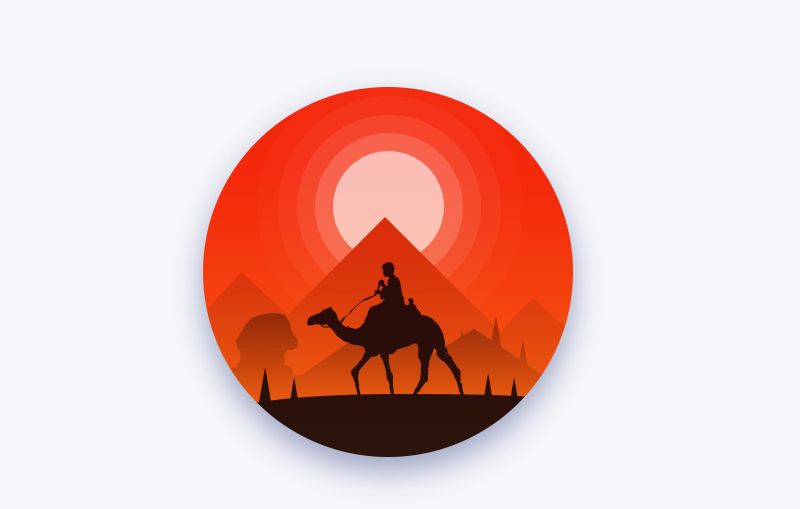




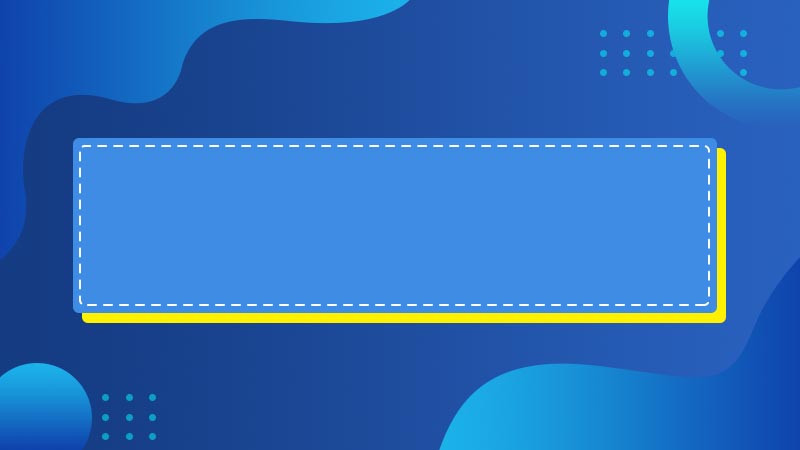




全部回复
